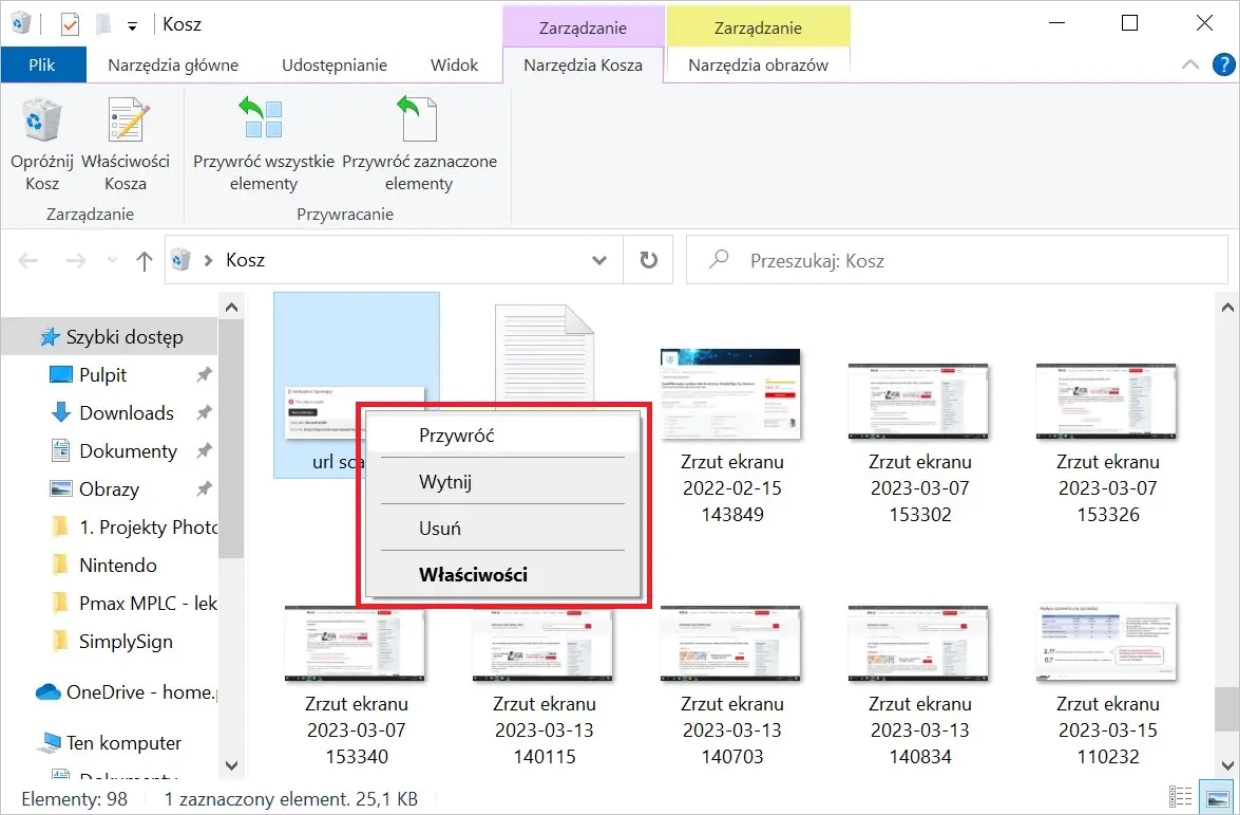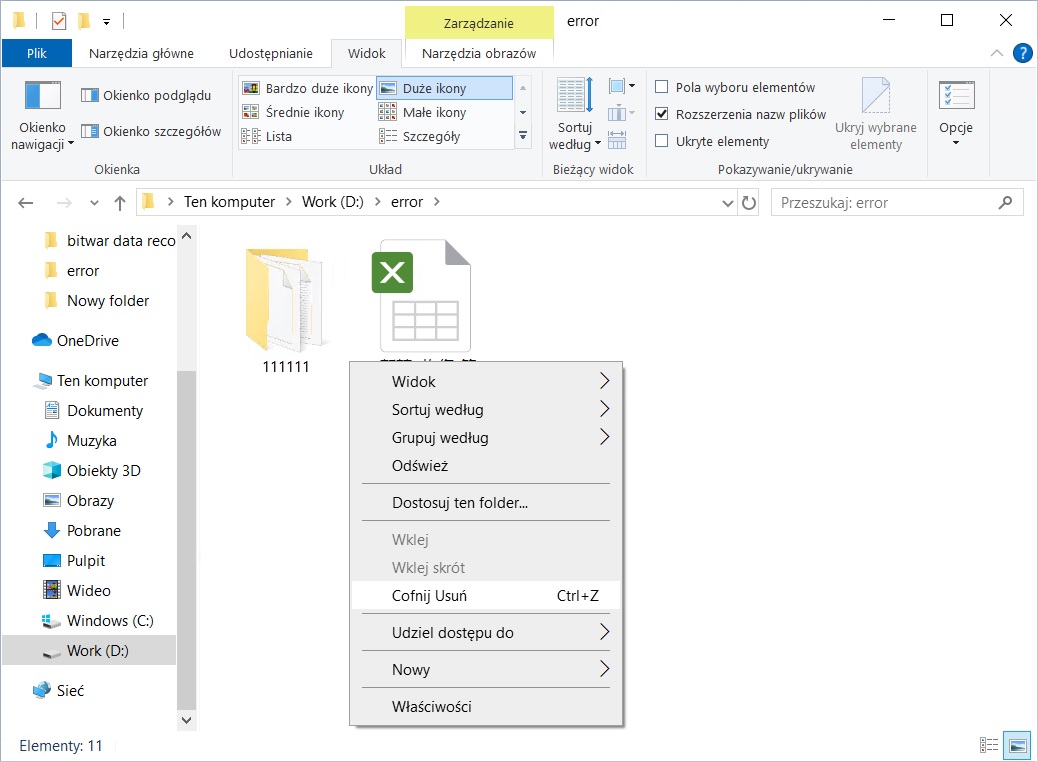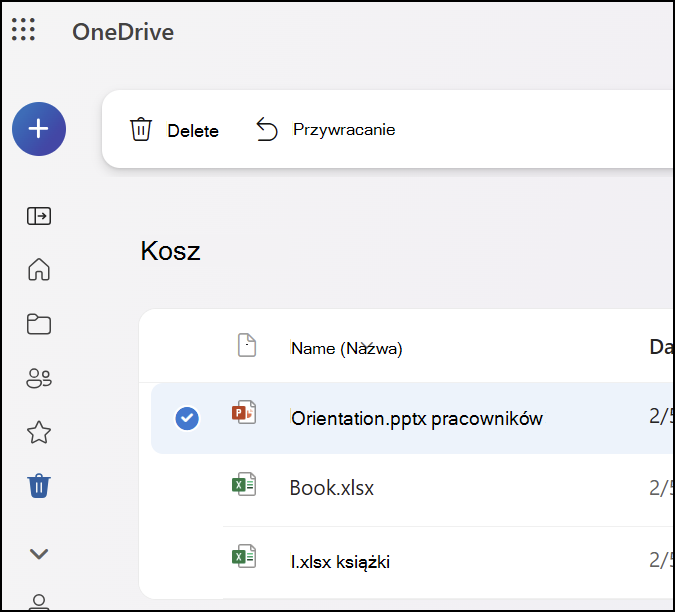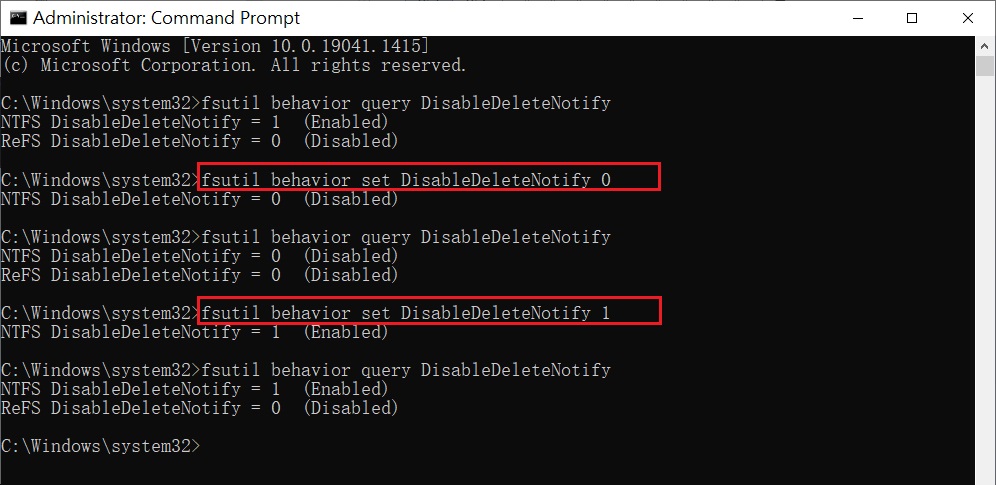Łatwo jest popełnić błąd i przypadkowo usunąć niewłaściwy folder w systemie Windows. Na szczęście trafiłeś na właściwą stronę. Musisz tylko zapoznać się z metodami opisanymi w tym artykule, aby odzyskiwanie usuniętych plików.
Jeśli potrzebujesz odzyskiwanie usuniętych plików w systemie Windows, zazwyczaj wystarczy kilka kliknięć i można to zrobić bez żadnych problemów. Ale co jeśli foldery zniknęły? Może przypadkowo opróżniłeś kosz, albo stało się to automatycznie. Jak odzyskać trwale usunięte pliki z komputera?
Z odrobiną szczęścia powinieneś być w stanie odzyskać każdy usunięty folder i wszystkie pliki, które były w nim przechowywane. Nie musisz nawet rozumieć, jak działa odzyskiwanie danych. Jeśli masz pecha i usunięty folder został nadpisany nowymi danymi, nie będziesz w stanie go odzyskać.
💡 Wskazówka: Aby zapobiec nadpisaniu usuniętego folderu nowymi danymi, przestań używać urządzenia pamięci, na którym znajdował się folder (nie zapisuj nowych danych na dysku/partycji). Wykonaj najpierw odzyskiwanie danych, aż folder zostanie przywrócony.
Sprawdzenie przed przywracanie usuniętych plików i folderów
Zanim opiszemy najskuteczniejsze metody przywracanie usuniętych plików i folderów, ważne jest, aby zrozumieć czynniki, które mogą wpływać na szanse na pomyślne odzyskanie usuniętego folderu w systemie Windows.
- Rodzaj usunięcia
Jeśli folder został po prostu usunięty przy użyciu standardowej funkcji usuwania i nadal znajduje się w koszu, odzyskiwanie plików usuniętych z kosza jest proste. Możesz przywrócić go, klikając prawym przyciskiem myszy i wybierając opcję „Przywróć”, jak pokazano na poniższym obrazku.
Jednakże, jeśli folder został trwale usunięty, na przykład przy użyciu klawiszy Shift + Delete lub opróżniono kosz, odzyskiwanie wymaga wykorzystania specjalistycznego program do odzyskiwania danych i folderów.
- Czas od usunięcia
Ogólnie rzecz biorąc, im szybciej spróbujesz odzyskać usunięty folder, tym wyższe są twoje szanse na sukces. Dzieje się tak, ponieważ system Windows może z czasem nadpisać przestrzeń, w której znajdowały się usunięte dane, nowymi danymi, co zmniejsza prawdopodobieństwo odzyskiwanie plików. Dlatego czas, który upłynął od usunięcia, jest kolejnym ważnym czynnikiem.
- Szybka wskazówka
Jeśli utrata danych miała miejsce niedawno, możesz szybko przywracanie usuniętych plików, naciskając skrót Ctrl + Z w Eksploratorze plików. Ta akcja cofnie ostatnią zmianę, która mogła być usunięciem twojego folderu.
- Rodzaj nośnika pamięci
Rodzaj nośnika pamięci również może wpływać na szanse odzyskiwanie plików. Na przykład, dane z HDD, zewnętrznego dysku twardego, pendrive’a czy karty SD będą łatwiejsze do odzyskania. Dyski SSD korzystają z procesu zwanego TRIM, który efektywnie nadpisuje dane oznaczone do usunięcia, czyniąc je na stałe niedostępnymi. Aby odzyskać dane z dysku SSD, należy wcześniej wyłączyć funkcję TRIM.
Metody przywracanie usuniętych plików i folderów w systemie Windows
Istnieje wiele metod, które możesz wykorzystać do odzyskania usuniętych folderów w systemie Windows. Przyjrzyjmy się, która z nich jest najlepsza do przywracanie usuniętych plików i folderów.
Metoda 1: Odzyskiwanie usuniętych folderów za pomocą program do odzyskiwania danych
Program do odzyskiwania danych może być używane do odzyskiwania trwale usuniętych danych i jest idealne do ratowania plików oraz folderów, które mogą zostać utracone na zawsze. Na przykład, jeśli wcześniejsza wersja kopii zapasowej jest nieważna lub nie masz jej nigdzie zapisanej.
Jeśli zawartość folderów wciąż fizycznie istnieje na twoim urządzeniu pamięci (tj. foldery nie zostały nadpisane nowymi danymi), będziesz mógł odzyskać usunięte foldery i pliki w oryginalnej strukturze folderów przy użyciu program do odzyskiwania danych. Ma to miejsce niezależnie od tego, czy informacje o systemie plików dysku/partycji zostały utracone.
Ważne jest, aby wybrać skuteczne oprogramowania do odzyskiwania danych.
Bitwar Data Recovery to potężne narzędzie do odzyskiwania danych, które oferuje łatwy w użyciu interfejs graficzny oraz profesjonalną wydajność. Jest w stanie odzyskać zarówno usunięte foldery z ich oryginalną strukturą, jak i pojedyncze pliki, dzięki swojej zdolności do rozpoznawania ponad 600 formatów plików oraz pracy ze wszystkimi standardowymi systemami plików Windows i macOS. Może odzyskać usunięte foldery oraz przywracanie usuniętych plików z lokalnych urządzeń pamięci (wewnętrznych i zewnętrznych dysków twardych, kart pamięci, pendrive’ów itp.) z partycjami NTFS, FAT32, exFAT lub ReFS.
Bitwar Data Recovery Oficjalny: https://www.bitwarsoft.com/pl/data-recovery-software
Pobierz za darmo Bitwar Data Recovery
Aby przywracanie usuniętych plików za pomocą Bitwar Data Recovery:
- Pobierz i zainstaluj Bitwar Data Recovery. Aby zapewnić najwyższe szanse na odzyskiwanie danych, powinieneś zainstalować Bitwar Data Recovery na innym urządzeniu pamięci niż to, na którym ostatnio znajdował się usunięty folder.
- Uruchom Bitwar Data Recovery. Zobaczysz przyjazny dla użytkownika interfejs z listą wszystkich wykrytych urządzeń pamięci. Wybierz konkretne urządzenie/partycję, na której wcześniej znajdował się usunięty folder, a następnie kliknij przycisk „Następny”.

- Wybierz tryb skanowania i typ pliku. Program do odzyskiwania danych Bitwar Data Recovery oferuje trzy tryby skanowania. Dla pierwszego skanowania bez formatowania, bezpośrednio wybierz „Szybkie skanowanie”. Następnie kliknij przycisk „Skanuj”. Ta akcja uruchamia kompleksowe skanowanie, a postęp będziesz mógł obserwować w czasie rzeczywistym.


- Po zakończeniu skanowania Bitwar Data Recovery wyświetli sklasyfikowaną listę odzyskiwalnych plików. Przeglądaj tę listę lub skorzystaj z funkcji wyszukiwania, aby szybko zlokalizować usunięty folder. Podglądaj pliki w folderze, aby upewnić się, że wszystkie są poprawne i nadają się do podglądu.
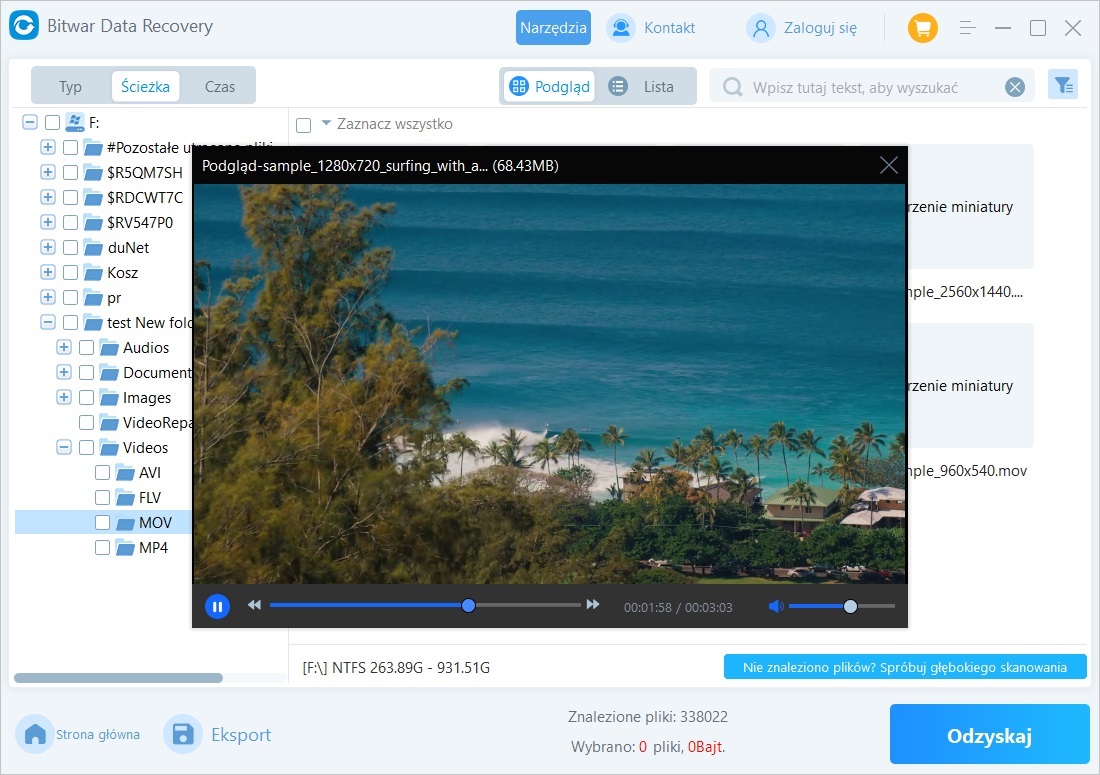
- Zaznacz pole obok nazwy folderu. Kliknij przycisk „Odzyskaj” znajdujący się w prawym dolnym rogu. Wybierz bezpieczne miejsce na przywrócenie folderu, najlepiej na innym urządzeniu pamięci, aby uniknąć problemów z nadpisywaniem danych.
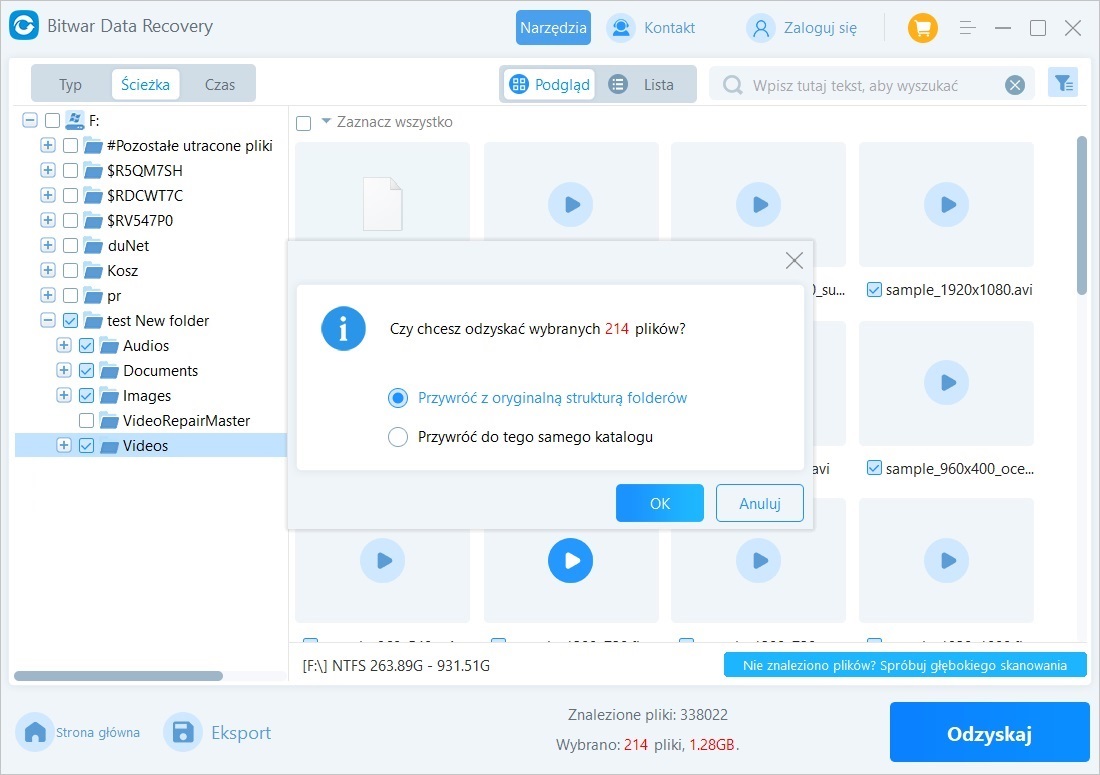
Metoda 2: Przywracanie usuniętego folderu z poprzednich wersji w systemie Windows
System Windows chroni swoich użytkowników przed utratą danych, automatycznie tworząc kopie plików i folderów w ramach punktów przywracania systemu. Te kopie nazywane są „Poprzednimi wersjami” i mogą pochodzić również z funkcji kopii zapasowej Historia plików. Jak odzyskać historię?
Jeśli Windows utworzył punkt przywracania systemu zawierający usunięty folder lub aktywowałeś Historię plików i poleciłeś jej tworzenie kopii zapasowych dysku lub lokalizacji, w której znajdował się folder, będziesz mógł przywrócić usunięty folder oraz przywracanie usuniętych plików z Poprzednich wersji.
Aby przywrócić usunięty folder z Poprzednich wersji:
- Otwórz Eksplorator plików.
- Przejdź do folderu, który wcześniej zawierał usunięty folder.
- Kliknij prawym przyciskiem myszy na folderze i wybierz opcję „Właściwości”.
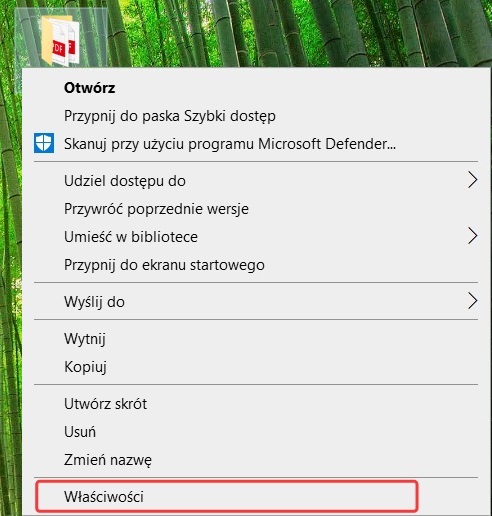
- Przejdź do zakładki „Poprzednie wersje”.
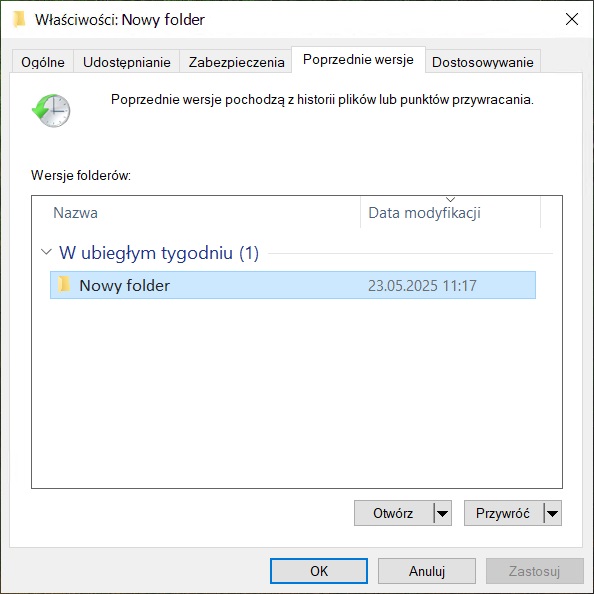
- Wybierz najnowszą Poprzednią wersję, która zawiera folder, który chcesz przywrócić.
- Kliknij „Otwórz”, a następnie „Otwórz w Historii plików”, aby zweryfikować, że Poprzednia wersja zawiera folder, który chcesz przywrócić.
- Wybierz konkretny folder, który chcesz przywrócić, i kliknij „Przywróć”, aby go odzyskać.
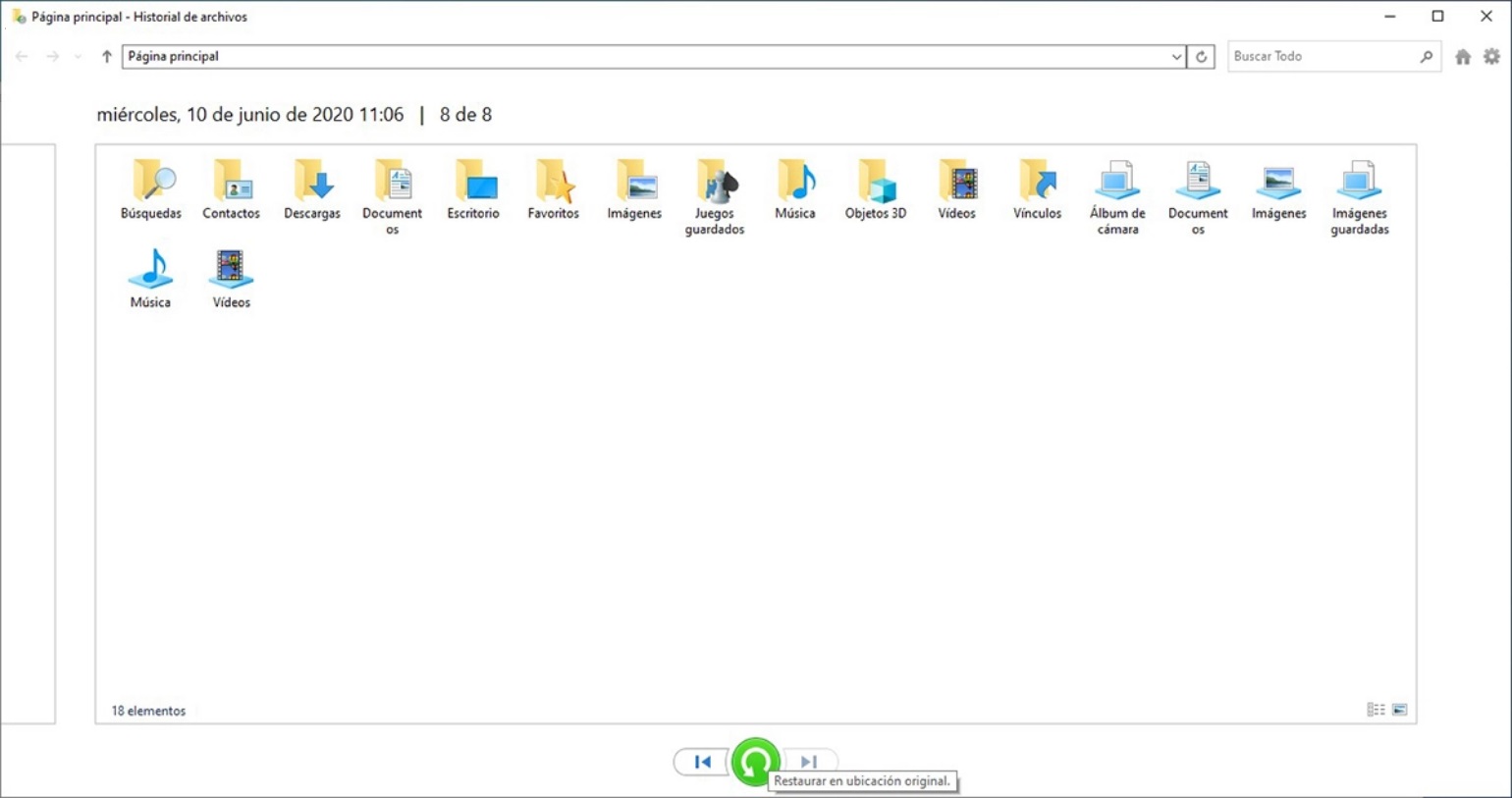
Przywrócony folder zastąpi wersję, która obecnie znajduje się na twoim komputerze.
❌Pamiętaj, że tej zamiany nie można cofnąć. 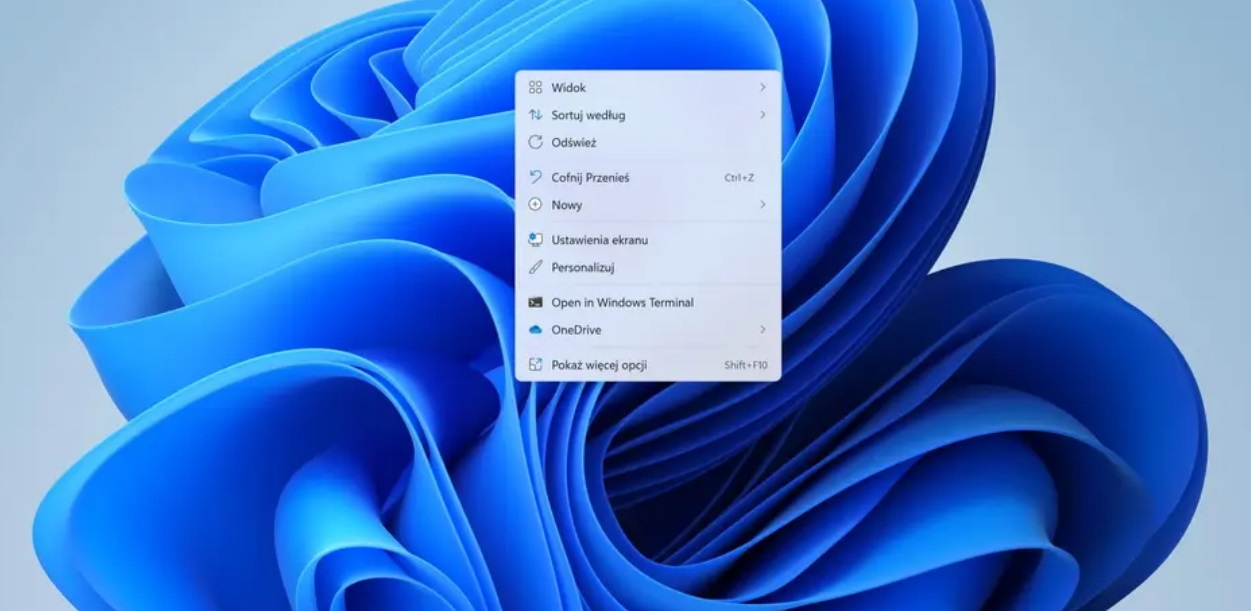
Metoda 3: Przywracanie trwale usuniętego folderu z kopii backup & recovery systemu Windows
Oprócz Poprzednich wersji możesz również przywrócić utracony folder z tradycyjnych kopii zapasowych utworzonych za pomocą funkcji Kopia backup & recovery. Jeśli wcześniej utworzyłeś kopię zapasową ręcznie, wybierając opcję „Utwórz kopię zapasową teraz”, lub skonfigurowałeś Kopię zapasową i Przywracanie do automatycznego tworzenia kopii zapasowych, będziesz mógł przywrócić usunięty folder z kopii zapasowej systemu Windows.
Aby przywrócić trwale usunięty folder poprzez odzyskiwanie danych z kopii zapasowej systemu Windows:
- Otwórz menu Start, wpisz „panel sterowania” i naciśnij Enter.
- Przejdź do sekcji „System i zabezpieczenia” > „Kopia zapasowa i przywracanie (Windows 7)”.
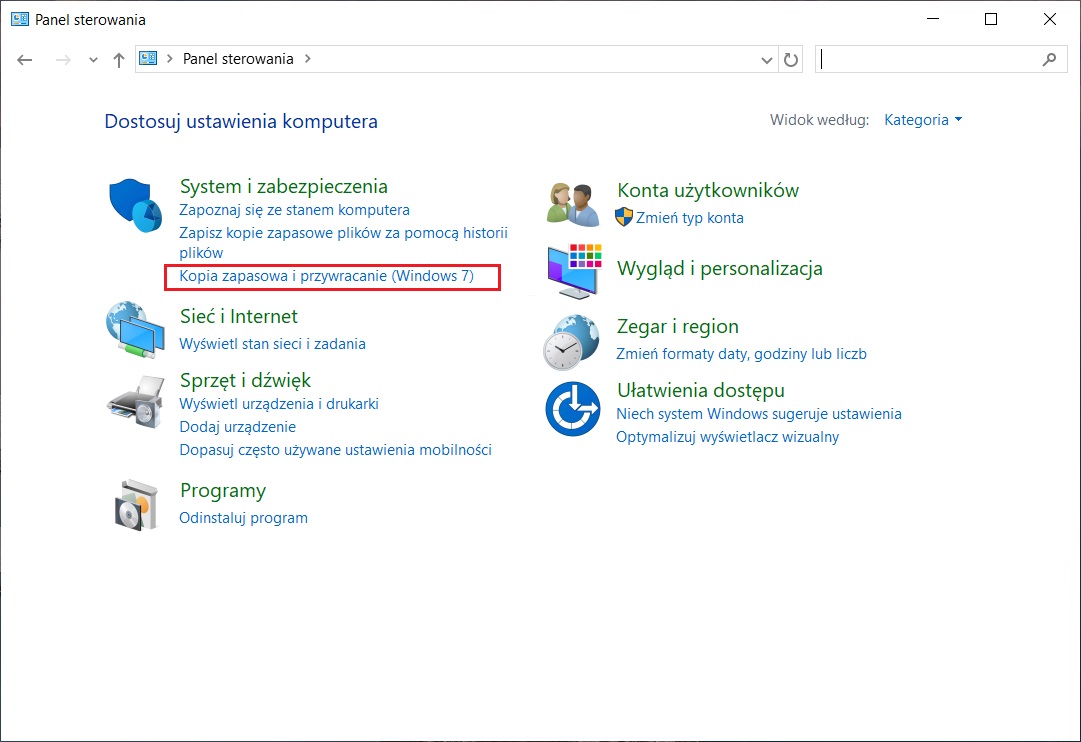
- Kliknij przycisk „Przywróć moje pliki”.
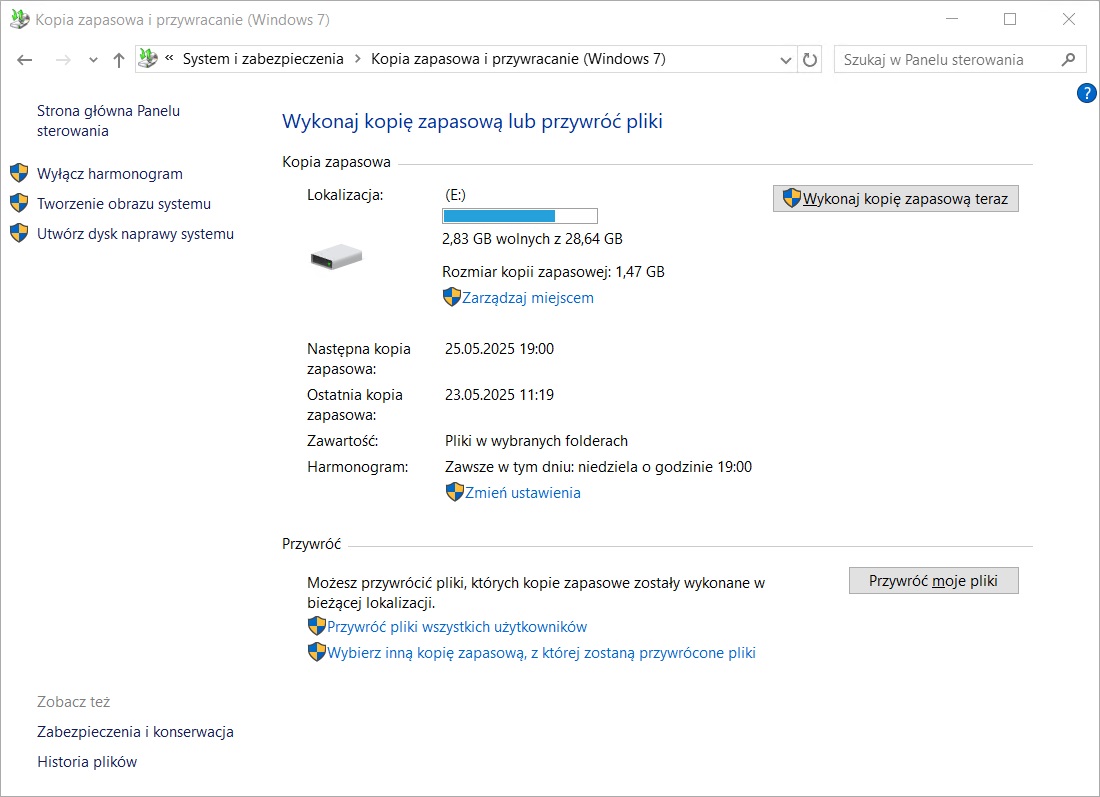
- Wybierz „Przeglądaj foldery”, aby przejrzeć zawartość kopii zapasowej.
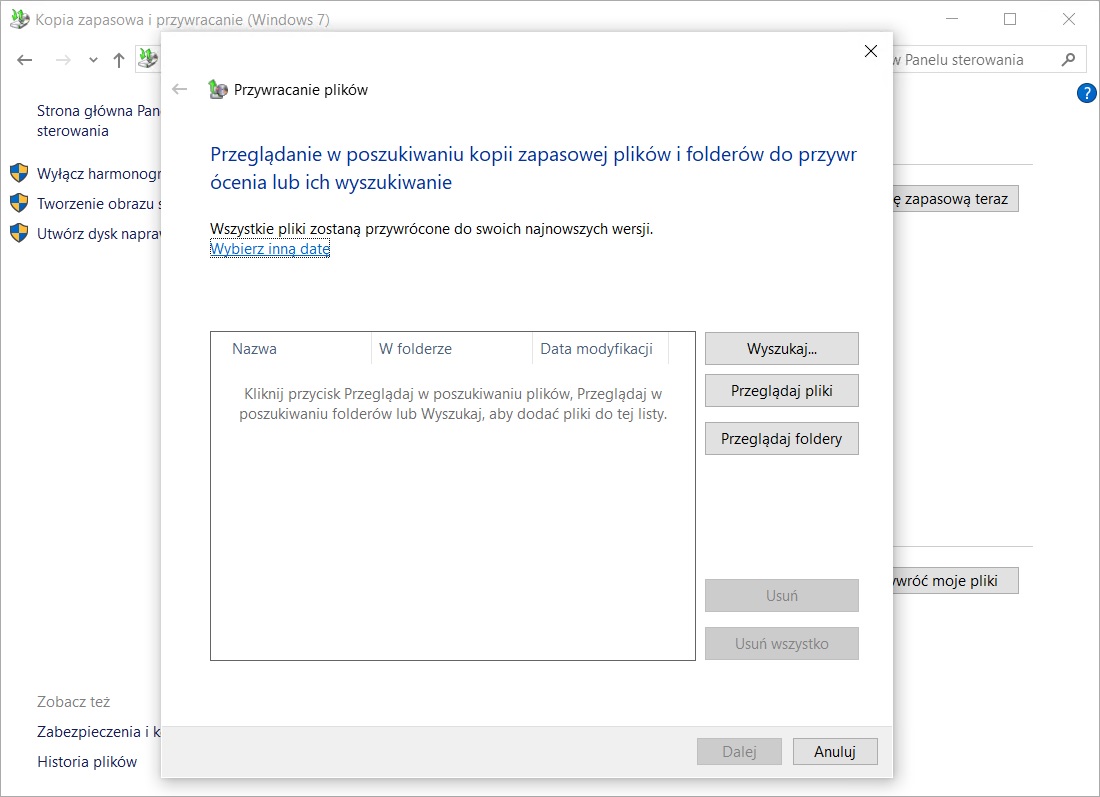
- Wybierz folder, który chcesz przywrócić, i kliknij „Dodaj folder”.
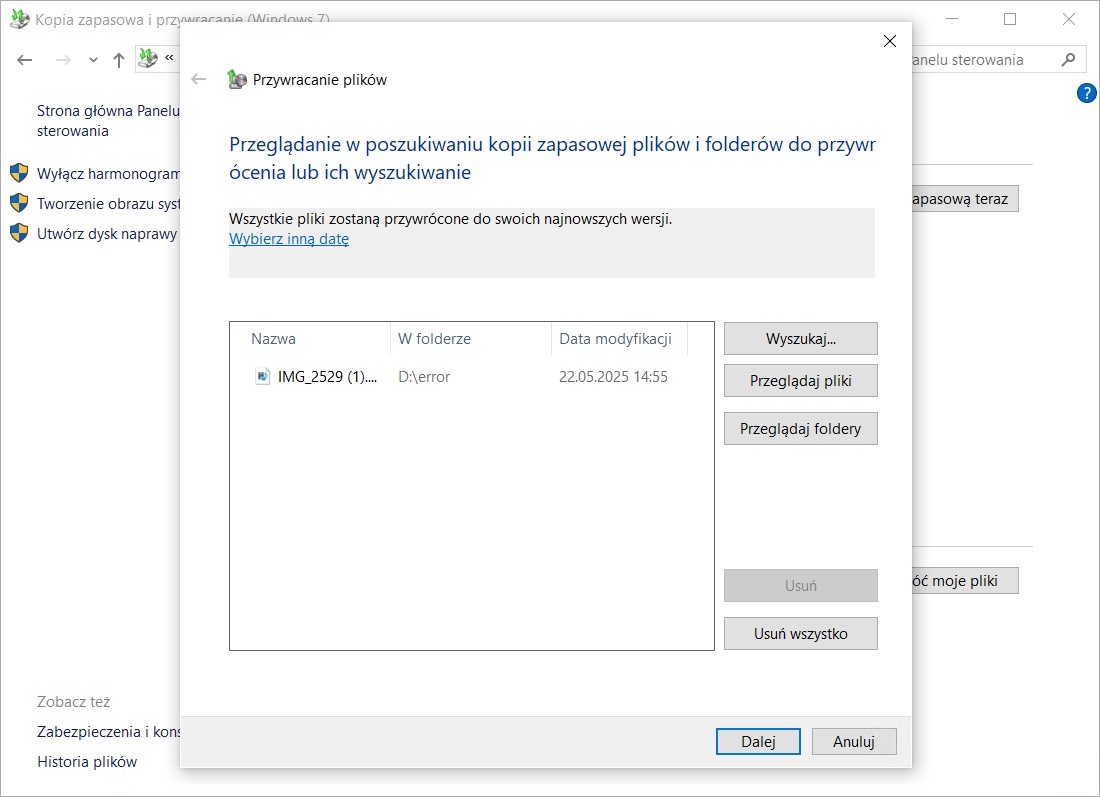
- Kliknij „Dalej” i określ, gdzie chcesz przywrócić folder.
- Kliknij „Przywróć”.
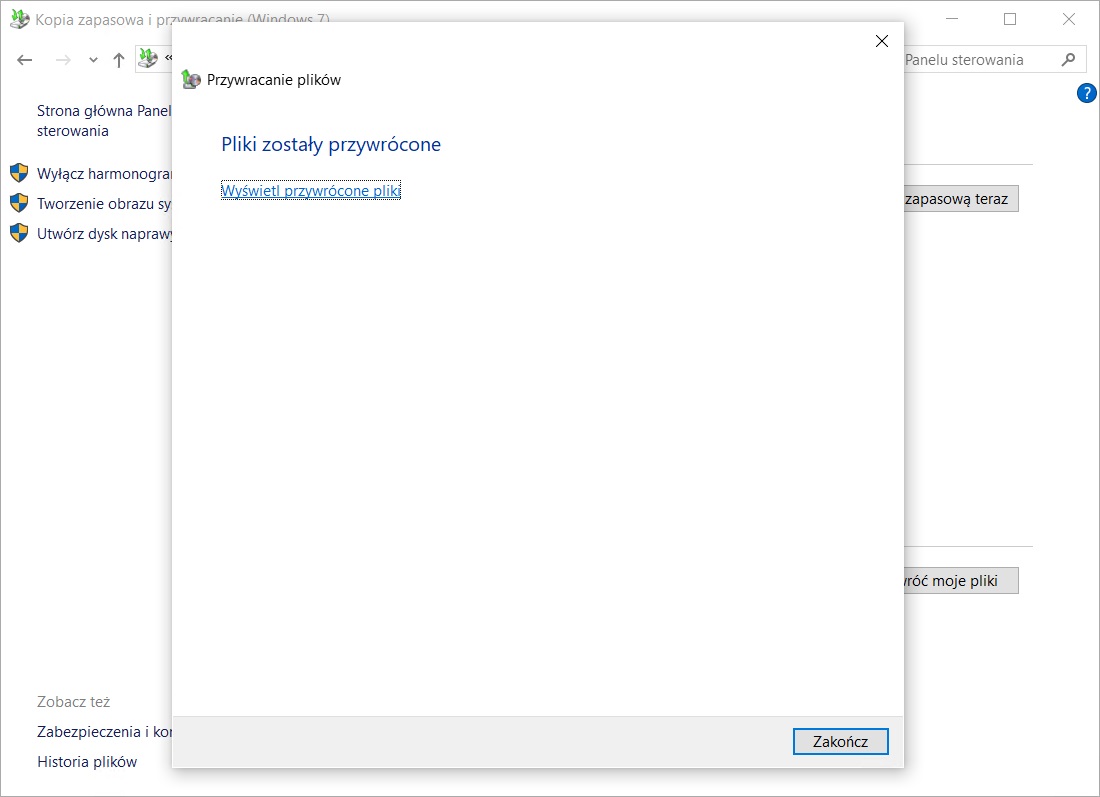
🎀 Możesz również przywrócić usunięte foldery oraz przywracanie usuniętych plików z kopii zapasowej utworzonej na innym komputerze. Wystarczy kliknąć „Wybierz inną kopię zapasową, z której chcesz przywrócić pliki”, a następnie postępować zgodnie z instrukcjami, aby wybrać swoją kopię zapasową i odzyskać folder lub pliki.
Metoda 4: Sprawdź przechowywanie w chmurze lub usługi kopii zapasowej
W dzisiejszych czasach wielu użytkowników automatycznie tworzy kopie zapasowe swoich danych w usługach przechowywania w chmurze (czasami nawet nie zdając sobie z tego sprawy). Usługi te mogą być prawdziwymi ratunkami w przypadku odzyskiwanie plików, ponieważ przechowują dane w bezpieczny sposób, z dala od potencjalnych problemów, które mogą dotknąć lokalny dysk twardy, takich jak przypadkowe usunięcia, awarie sprzętu czy katastrofy naturalne.
Microsoft OneDrive, Google Drive, Dropbox i inne mogą automatycznie tworzyć kopie zapasowe Twoich plików, co umożliwia przywracanie usuniętych plików oraz folderu.
Jeśli masz włączony OneDrive na swoim komputerze z systemem Windows, oto jak możesz przeprowadzić odzyskiwanie plików:
- Otwórz preferowaną przeglądarkę internetową i przejdź na stronę OneDrive.
- Wprowadź dane logowania do konta Microsoft powiązanego z Twoim komputerem z systemem Windows.
- Przejdź do folderu „Kosz” po lewej stronie.
- Przeglądaj przedmioty w Koszu. Możesz użyć paska wyszukiwania na górze, aby zawęzić listę i znaleźć konkretny folder lub plik, który chcesz odzyskać.
- Wybierz folder lub plik, który chcesz przywrócić, i kliknij opcję „Przywracanie” na górze strony.
⚠️ Uwaga: OneDrive przechowuje usunięte pliki w Koszu przez 30 dni. Po tym okresie pliki są trwale usuwane.
Jak włączyć i wyłączyć TRIM na dysku SSD?
Jak wyłączyć TRIM na dysku SSD? (pomiń ten krok w przypadku dysków innych niż SSD)
Aby wyłączyć funkcję TRIM na dysku SSD w systemie Windows, postępuj zgodnie z poniższymi krokami:
- Kliknij prawym przyciskiem myszy na przycisk Start i wybierz „Wiersz polecenia (administrator)” lub „Windows PowerShell (administrator)”.
- Wpisz następujące polecenie i naciśnij Enter:
fsutil behavior set disabledeletenotify 1 - Sprawdź status TRIM: Możesz sprawdzić, czy TRIM jest wyłączony, wpisując:
fsutil behavior query disabledeletenotify
Jeśli wynik to „DisableDeleteNotify = 1”, oznacza to, że TRIM jest wyłączony. - Po dokonaniu zmian zaleca się zrestartowanie systemu.
Pamiętaj, że wyłączenie TRIM może wpłynąć na wydajność dysku SSD, Dlatego najlepiej jest wykonać tę operację podczas odzyskiwania danych. Po zakończeniu odzyskiwania danych włącz TRIM.
Jak włączyć TRIM?
- Kliknij prawym przyciskiem myszy na przycisk Start i wybierz „Wiersz polecenia (administrator)” lub „Windows PowerShell (administrator)”.
- Wprowadź polecenie: Wpisz następujące polecenie i naciśnij Enter:
fsutil behavior set disabledeletenotify 0 - Sprawdź status TRIM: Możesz sprawdzić, czy TRIM jest włączony, wpisując:
fsutil behavior query disabledeletenotify
Jeśli wynik to „DisableDeleteNotify = 0”, oznacza to, że TRIM jest włączony. - Po dokonaniu zmian zaleca się zrestartowanie systemu.
Upewnij się, że TRIM jest włączony, aby zoptymalizować wydajność dysku SSD.
Podsumowanie
Jak odzyskać usunięte pliki z komputera oraz trwale usunięte foldery w systemie Windows 10? Przywracanie trwale usuniętego folderu w systemie Windows nie jest tak trudne, jak może się wydawać. Możesz odzyskać trwale usunięte foldery w systemie Windows 10 bez oprogramowania, jeśli masz kopię zapasową. Jeśli nie masz kopii zapasowej, możesz skorzystać z oprogramowania do odzyskiwania danych Bitwar, aby przywrócić trwale usunięte foldery i pliki. Postępuj zgodnie z krokami opisanymi w tym artykule, a będziesz w stanie szybko odzyskać swoje foldery.
Pobierz za darmo Bitwar Data Recovery